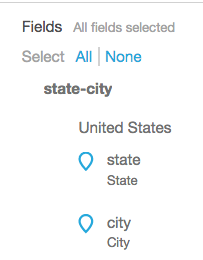Le traduzioni sono generate tramite traduzione automatica. In caso di conflitto tra il contenuto di una traduzione e la versione originale in Inglese, quest'ultima prevarrà.
Aggiunta di dati geospaziali
Puoi contrassegnare i campi geografici nei tuoi dati, in modo che Amazon QuickSight possa visualizzarli su una mappa. Amazon QuickSight può tracciare le coordinate di latitudine e longitudine. Inoltre, riconosce elementi geografici come Paese, stato o regione, contea o distretto, città e codici postali. Puoi creare anche gerarchie geografiche per la disambiguazione di entità simili, ad esempio lo stesso nome di città in due diversi stati.
Nota
I grafici geospaziali in Amazon QuickSight non sono attualmente supportati in alcuni paesi Regioni AWS, inclusa la Cina. Ci stiamo adoperando per aggiungere il supporto per altre regioni.
Per aggiungere tipi di dati e gerarchie geospaziali al tuo set di dati, attieniti alle seguenti procedure.
Aggiunta di tipi di dati e gerarchie geospaziali al tuo set di dati
-
Nella pagina di preparazione dei dati, etichettare gli elementi geografici con il tipo di dati corretto.
Esistono vari modi per eseguire questa operazione. Uno di questi è scegliere il campo in Fields (Campi) e utilizzare l'icona con i puntini di sospensione (…) per aprire il menu contestuale.
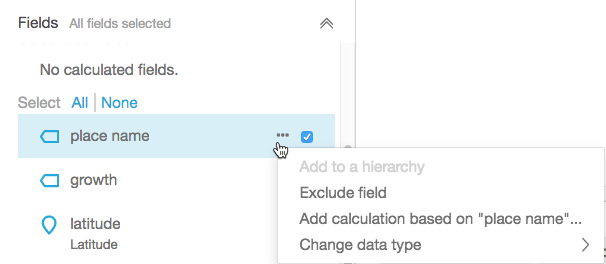
Quindi scegliere il tipo di dati geospaziali corretto.
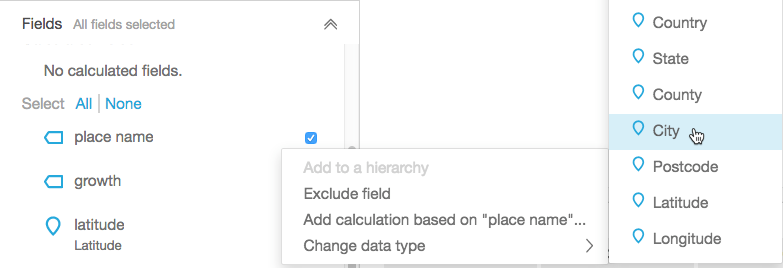
È inoltre possibile modificare il tipo di dati nell'area di lavoro con i dati di esempio. A tale scopo, scegliere il tipo di dati indicato nel nome del campo. Quindi scegliere il tipo di dati che si desidera assegnare.
-
Verificare che tutti i campi geospaziali necessari per la mappatura siano etichettati come tipi di dati geospaziali. È possibile farlo cercando l'icona di contrassegno del luogo. Questa icona appare sotto i nomi dei campi nella parte superiore della pagina e anche nel riquadro Fields (Campi) a sinistra.
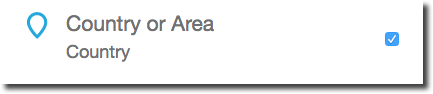
Controllare inoltre il nome del tipo di dati, ad esempio latitudine o paese.
-
(Facoltativo) È possibile configurare una gerarchia o un raggruppamento per gli elementi geografici (stato, città) o per le coordinate di latitudine e longitudine. Per le coordinate, ai contenitori dei campi geospaziali occorre aggiungere sia la latitudine che la longitudine.
Per creare una gerarchia o un raggruppamento, scegliere prima uno di questi campi nel riquadro Fields (Campi). Ogni campo può appartenere solo a una gerarchia. Non è importante quale viene scelto per primo o in quale ordine vengono aggiunti i campi.
Scegliere l'icona con i puntini di sospensione (...) accanto al nome del campo. Quindi scegliere Add to a hierarchy (Aggiungi a una gerarchia).
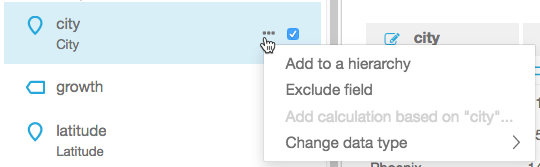
-
Nella schermata Add field to hierarchy (Aggiungi campo a gerarchia), scegliere una delle opzioni seguenti:
-
Per creare un nuovo raggruppamento, scegliere Create a new geospatial hierarchy (Crea una nuova gerarchia geospaziale).
-
Scegliere Add to existing geospatial hierarchy (Aggiungi a gerarchia geospaziale esistente) per aggiungere un campo a un raggruppamento già esistente. Le gerarchie esistenti visualizzate includono solo quelle dei tipi geospaziali corrispondenti.
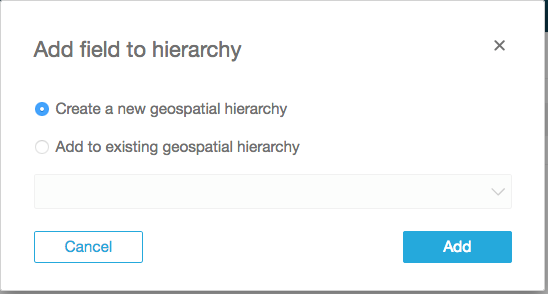
Scegliere Add (Aggiungi) per confermare la scelta.
-
-
Nella schermata Create hierarchy (Crea gerarchia), assegnare un nome alla gerarchia.
Se si sta creando un raggruppamento di latitudine e longitudine, la schermata Create hierarchy (Crea gerarchia) viene visualizzata come segue. A seconda che nelle fasi precedenti si sia scelto latitudine o longitudine, nella schermata vengono visualizzate la latitudine o la longitudine. Accertarsi che la latitudine sia visualizzata in Campo da usare per la latitudine e la longitudine in Campo da usare per la longitudine.
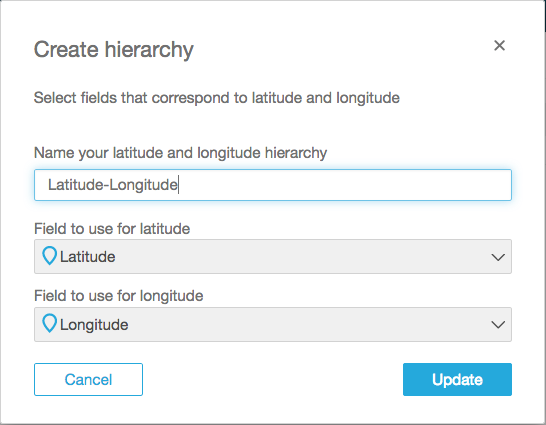
Per gli elementi geografici, la schermata Create hierarchy (Crea gerarchia) offre due possibilità:
-
Scegliere This hierarchy is for a single country (La gerarchia è per un singolo paese) se i dati contengono solo un paese; scegliere il paese specifico dall'elenco. Non è necessario che i dati contengano ogni livello della gerarchia. È possibile aggiungere campi alla gerarchia in qualsiasi ordine.
-
Scegliere This hierarchy is for multiple countries (La gerarchia è per più paesi) se i dati contengono più di un paese; scegliere il campo che contiene i nomi dei paesi.
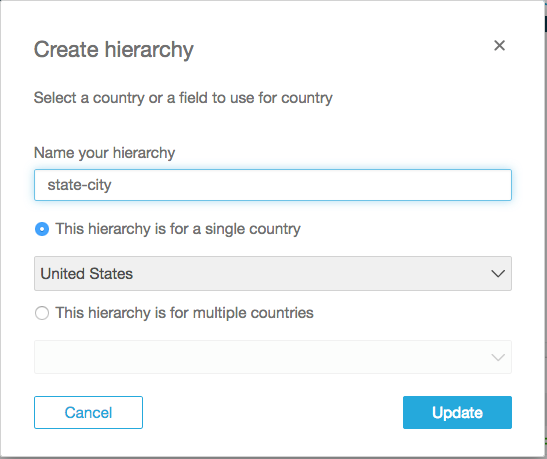
Per uno dei tipi di gerarchia, scegliere Update (Aggiorna) per continuare.
-
-
Continuare aggiungendo alla gerarchia tutti i campi necessari.
I raggruppamenti geospaziali vengono visualizzati nel riquadro Fields (Campi).